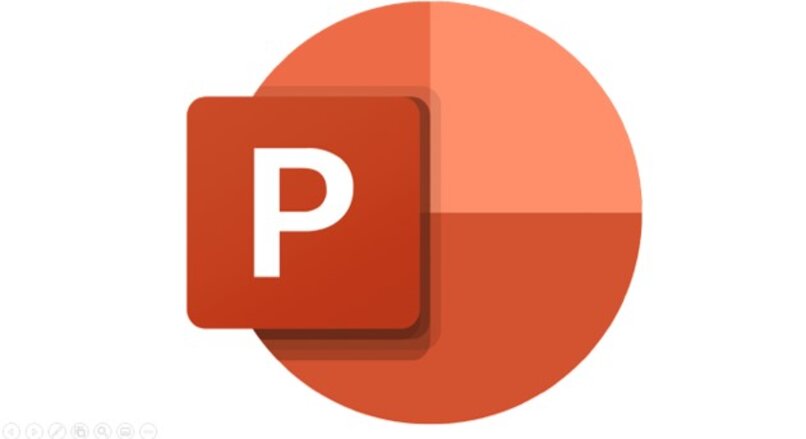إذا كنت أحد هؤلاء الأشخاص الذين يكرسون أنفسهم لتسجيل مقاطع الفيديو، فيجب أن تعلم أن هناك حاليًا العديد من برامج تحرير الفيديو .
يمكنك الحصول على العديد من هؤلاء المحررين على الويب، وإذا كنت بحاجة إلى تعديل بعض مقاطع الفيديو الخاصة بك، فيمكنك الحصول عليها بسهولة. فيلمورا هو أحد تلك البرامج.
Filmora هو برنامج يقدم لمستخدميه عددًا كبيرًا من الأدوات حتى يتمكنوا من إضافة تأثيرات ونصوص إلى مقاطع الفيديو الخاصة بهم، بالإضافة إلى العديد من خيارات التحرير
كيفية وضع أو إضافة نص في الفيديو باستخدام Filmora بسهولة؟
إذا كنت بحاجة إلى إضافة نص إلى مقاطع الفيديو الخاصة بك، فيمكنك استخدام برنامج Filmora، لأنه يحتوي على الأدوات التي قد تحتاجها لتنفيذ عملية إضافة النص دون أي مشكلة. لإضافة نص إلى مقاطع الفيديو الخاصة بك، يجب عليك اتباع الخطوات التالية:
الخطوة الأولى التي عليك القيام بها هي تحميل الفيديو الذي تريد تحريره وإضافة نص إليه، وللقيام بذلك عليك الضغط على زر “استيراد” الذي ستجده في القائمة الرئيسية للبرنامج.
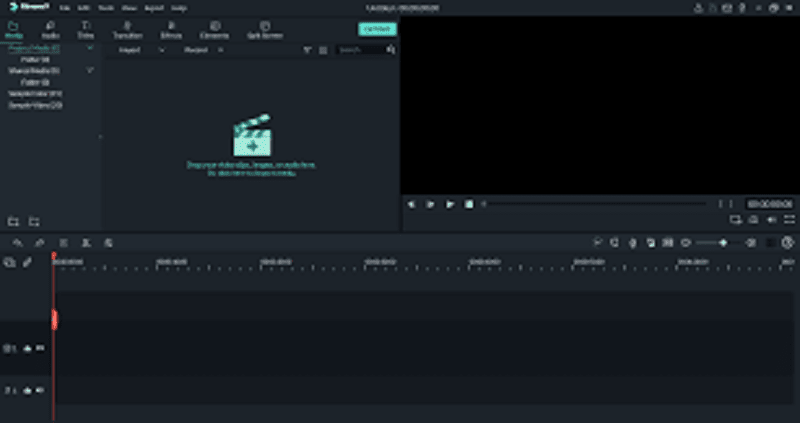
تقدم Filmora ميزة كبيرة لمستخدميها وهي أن الجميع سيتمكنون من إضافة مقاطع فيديو بطريقة سهلة وسريعة . إن أبسط طريقة لاستيراد مقطع فيديو هي فتح المجلد الذي يحتوي على الملف وتحديد الفيديو، وبعد ذلك سيتعين عليك وضعه في قائمة تحرير البرنامج أو الجدول الزمني.
لإضافة نص يجب عليك الذهاب إلى علامة التبويب “العنوان” ، عندما تضغط على علامة التبويب سيعرض لك البرنامج مجموعة واسعة من النصوص والتأثيرات، حيث يمكنك تحديد أي من التصميمات.
بمجرد اختيار التصميم، سيظهر تلقائيًا في المعاينة ويمكنك إضافة التصميم إلى “المخطط الزمني”. ستجد في قائمة العناوين تصميمات للافتتاحيات والعناوين والثلث الداخلي والعناوين الفرعية والاعتمادات.
إذا كنت ترغب في إضافة مقدمة إلى الفيديو الخاص بك، فيجب عليك تحديد خيار “فتح” الموجود في قائمة “العناوين”. ستجد هناك العديد من القوالب ويمكنك تحديد القالب الذي تفضله أكثر لإضافته إلى الفيديو الخاص بك فيديو.
لإضافة نموذج القالب الذي اخترته، يجب عليك تحديده وسحبه إلى المخطط الزمني ووضعه في بداية الفيديو.
لإضافة عنوان أو عنوان فرعي. يجب عليك تحديد أي من الخيارات لتتمكن من اختيار النموذج الذي يعجبك أكثر ثم إضافته إلى الفيديو الذي تقوم بتحريره.
بعد إضافة أي نص يمكنك ضبط طول المدة التي تريد أن يظهر فيها في الفيديو. تحدد Filmora أن مدة النص في الفيديو هي خمس ثواني ومن الواضح أنه إذا كنت ترغب في ذلك يمكنك تعديل الوقت لتمديد مدته. يمكنك ضبط ذلك عن طريق الضغط على أيقونة المؤقت.
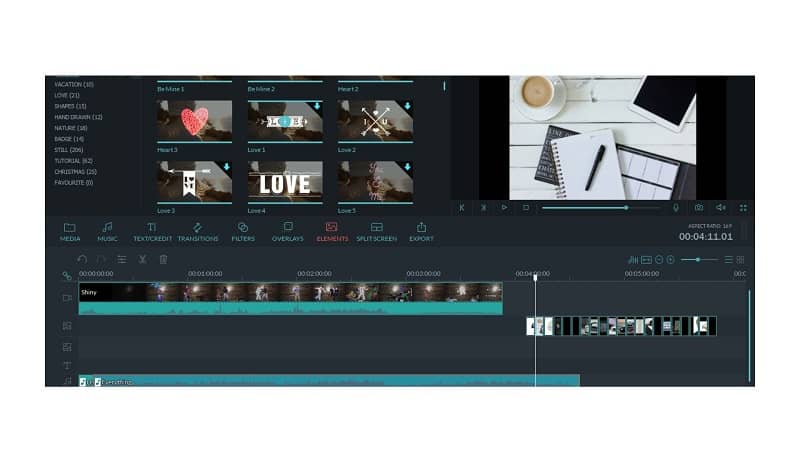
كالنص النهائي يمكنك إضافة الاعتمادات وللقيام بذلك عليك تحديد خيار “الاعتمادات النهائية” . مثل “الافتتاح”، توجد الاعتمادات النهائية في قائمة “العناوين”. يمكنك أيضًا الاختيار من بين عدة نماذج وتعديلها حسب ذوقك.
كيفية تخصيص النص؟
لتخصيص النص، سيتعين عليك النقر مرتين على مربع العنوان. وبعد القيام بذلك ستظهر شاشة حيث يمكنك تعديله وتغيير الخط واللون والحجم الذي تفضله.
الخيارات المتقدمة
إذا كنت ترغب في ذلك، يمكنك استخدام الوظائف المتقدمة لتعديل الحدود وإضافة الظلال . بالإضافة إلى ذلك، إذا قمت بالضغط على زر الرسوم المتحركة. يمكنك تعديل الرسوم المتحركة للنص الذي تضيفه إلى الفيديو. هنا يمكنك حفظ إعداد النص الخاص بك كإعداد مسبق.
كيفية حذف النص؟
في حالة رغبتك في حذف بعض النص. حدده وانتقل إلى زر الحذف ، وستكون الأيقونة الخاصة به عبارة عن سلة مهملات وتقع في شريط أدوات المخطط الزمني.
بالإضافة إلى إضافة النصوص إلى مقاطع الفيديو الخاصة بك. يمكنك إضافة الموسيقى والتأثيرات والانتقالات والعناصر. كل هذه الأزرار تصاحب زر ” العناوين ” وستجدها في شريط الأدوات.
كيفية تنزيل فيلمورا؟
إذا كنت لا تزال لم تقم بتثبيت برنامج Filmora على جهاز الكمبيوتر الخاص بك. فسنقوم بشرح الخطوات التي يجب عليك اتباعها لتنزيل البرنامج.
لتنزيل البرنامج. سيتعين عليك الذهاب إلى موقع Filmora الرسمي لأنه ستجد هناك زر التنزيل، وهو إجراء بسيط إلى حد ما، لذا لا تقلق. بعد تثبيت البرنامج يمكنك تصدير وحفظ مقطع فيديو في Filmora بدون علامة مائية.